मैक को वायरस और मैलवेयर संक्रमण से कैसे साफ़ करें (09.16.25)
यहां एक आम मिथक है, Apple उत्पाद मैलवेयर और वायरस से संक्रमित नहीं होते हैं। गलत। हालाँकि यह iOS पर चलने वाले उपकरणों के लिए सही हो सकता है, Mac के साथ ऐसा नहीं कहा जा सकता है। जैसे-जैसे तकनीक उन्नत होती जाती है, मैलवेयर और वायरस क्षेत्र भी पीछे नहीं रहता है। हाल के वर्षों में macOS पर हमलों की कई रिपोर्टें आई हैं जिनमें क्रॉसराइडर, उर्फ OSX/Shlayer, OSX/MaMi, और OSX/Dok शामिल हैं।
विंडोज ओएस की तुलना में, Mac कम असुरक्षित हैं क्योंकि macOS में इसके यूनिक्स-आधारित ऑपरेटिंग सिस्टम और अंतर्निहित सुरक्षा सुविधाओं की कई परतों के लिए धन्यवाद, अधिक सुरक्षित बनें। हालांकि, इसका मतलब यह नहीं है कि मैक को वायरस नहीं मिलते हैं। लेकिन आप कैसे जानते हैं कि आपका मैक संक्रमित है? यहां कुछ ऐसे लक्षण दिए गए हैं जिन पर आपको ध्यान देना चाहिए जो आपको बताएंगे कि क्या आपका मैक संक्रमित है:
- आपका मैक अचानक सुस्त लगता है जैसे कि एक ही समय में बहुत सारी प्रक्रियाएं चल रही हों -सिवाय इसके कि आपके पास केवल एक या दो ऐप्स खुले हों।
- आप अपने ब्राउज़र में एक नया टूलबार या एक्सटेंशन देखते हैं जिसे आपने इंस्टॉल नहीं किया है।
- आपका डिफ़ॉल्ट खोज इंजन बदल दिया गया है, और आपकी वेब खोजों को कुछ ऐसी वेबसाइटों पर रीडायरेक्ट कर दिया गया है जिनसे आप परिचित नहीं हैं .
- विज्ञापन आपके डेस्कटॉप पर पॉप अप होते हैं, और आपके वेब पेज विज्ञापनों के साथ क्रॉल हो रहे हैं।
- आपका कंप्यूटर बहुत तेजी से गर्म होता है।
तो अगर आपको लगता है कि आपका Mac किसी वायरस या मैलवेयर से संक्रमित है तो आप क्या करते हैं?
1. कीलॉगर्स से सावधान रहें। एंटीवायरस या समाधान ऑनलाइन न खोजें, फिर खोज परिणामों पर दिखाई देने वाली पहली चीज़ को इंस्टॉल करें। इस बात की बहुत अधिक संभावना है कि जो आप अपने कंप्यूटर पर इंस्टॉल कर रहे हैं, वह आपके कंप्यूटर को अधिक नुकसान पहुंचाएगा क्योंकि ये वायरस अक्सर अन्य प्रोग्रामों के रूप में खुद को प्रच्छन्न करते हैं।
२. अपना पासवर्ड सुरक्षित रखें। यदि आपको अपने Mac के संक्रमित होने का संदेह है, तो अपने पासवर्ड, खाता विवरण, लॉगिन जानकारी और व्यक्तिगत डेटा टाइप न करें। Keyloggers मैलवेयर का सबसे आम घटक हैं। कुछ कीलॉगर और वायरस स्क्रीनशॉट लेते हैं, इसलिए सावधान रहें कि किसी भी संवेदनशील जानकारी को दस्तावेज़ों पर कॉपी-पेस्ट करके या लॉगिन विंडो में पासवर्ड दिखाएँ विकल्प पर क्लिक करके उजागर न करें। ऑफ़लाइन रहें। यदि आप कर सकते हैं, तो संक्रमित कंप्यूटर से इंटरनेट कनेक्शन तब तक हटा दें जब तक आप सुनिश्चित न हो जाएं कि वायरस या मैलवेयर हटा दिया गया है। यदि आप वायर्ड कनेक्शन का उपयोग कर रहे हैं तो वाई-फाई आइकन पर क्लिक करें और ईथरनेट केबल को अक्षम या डिस्कनेक्ट करें।
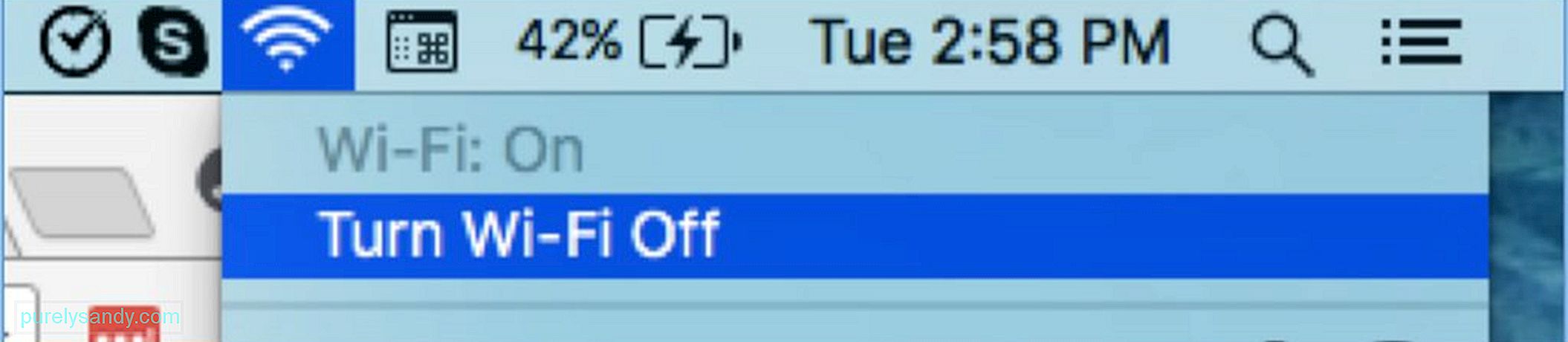
अपने इंटरनेट कनेक्शन को तब तक बंद रखें जब तक कि आपका मैक साफ न हो जाए। वायरस और मैलवेयर अपने सर्वर पर डेटा संचारित करने के लिए आपके इंटरनेट कनेक्शन का उपयोग करते हैं, जो आपके लिए खतरनाक हो सकता है। आपके कंप्यूटर से डेटा को प्रसारित होने से रोकने के अलावा, यह दुर्भावनापूर्ण डेटा को आपके Mac पर डाउनलोड होने से भी बचाएगा। अगर आपको कुछ भी, एंटीवायरस या क्लीनअप टूल डाउनलोड करने की आवश्यकता है, तो इसे किसी भिन्न कंप्यूटर का उपयोग करके डाउनलोड करें और फिर बस इसे USB ड्राइव का उपयोग करके स्थानांतरित करें।
4. अपने गतिविधि मॉनिटर की जांच करें। यदि आपने हाल ही में कोई ऐसा ऐप या अपडेट इंस्टॉल किया है जिसके बारे में आपको संदेह है कि यह दुर्भावनापूर्ण है, तो नाम पर ध्यान दें और अपने गतिविधि मॉनिटर की जांच करें। सीएमडी + क्यू दबाकर या ऐप मेनू से बाहर निकलें का चयन करके ऐप से बाहर निकलें। एक्टिविटी मॉनिटर खोलें और सूची से एप्लिकेशन का नाम खोजें।
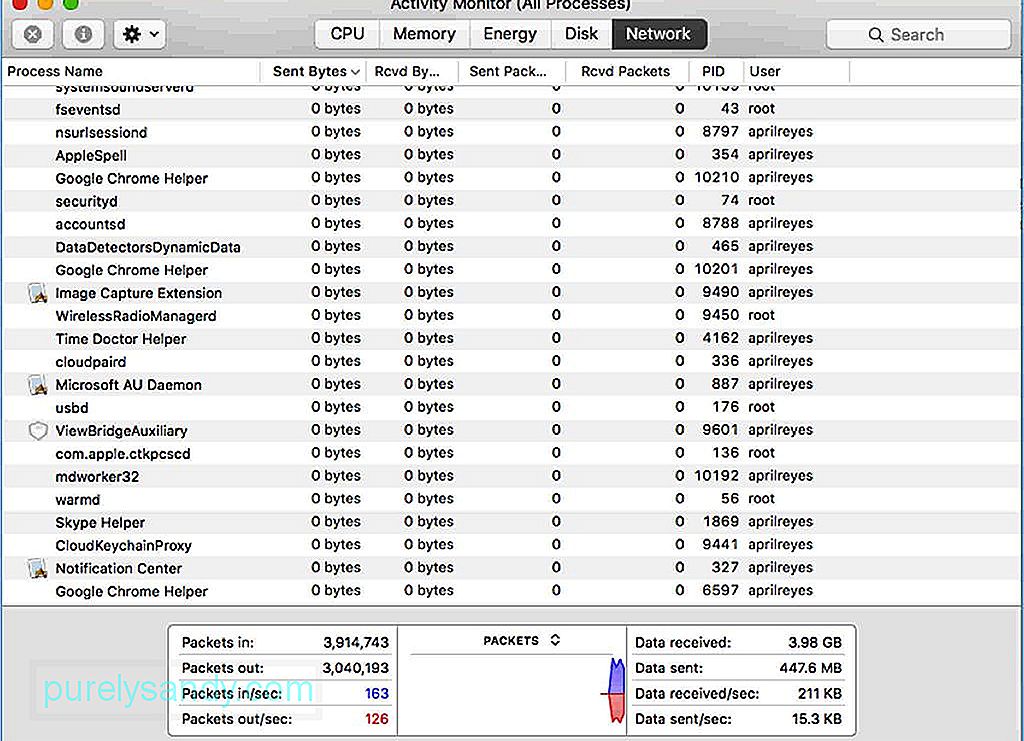
यदि आप देखते हैं कि ऐप छोड़ने के बावजूद भी चल रहा है, तो यह बहुत संभव है कि यह एक वायरस या मैलवेयर है। सूची में अपना नाम चुनकर, एक्स बटन पर क्लिक करके और फोर्स क्विट चुनकर ऐप से बाहर निकलें। हालाँकि, यह सभी दुर्भावनापूर्ण ऐप्स के लिए काम नहीं करता है क्योंकि उनमें से अधिकांश गैर-स्पष्ट नामों का उपयोग करके खुद को प्रच्छन्न करते हैं। अगर ऐसा होता है, तो सूची में अगला समाधान आज़माएं.
5. शट डाउन करें और पुनर्स्थापित करें। यदि आप जानते हैं कि आपका Mac कब संक्रमित हुआ, तो आप उस ईवेंट से पहले किए गए बैकअप से पुनर्स्थापित कर सकते हैं। अपने Mac को तुरंत बंद करें और Time Machine या आपके द्वारा उपयोग की गई किसी अन्य बैकअप विधि से पुनर्स्थापित करें।
6. वायरस जांच करें। ऐसे कई उपलब्ध एंटीवायरस हैं जिनका आप उपयोग कर सकते हैं। इंटेगो, नॉर्टन सिक्योरिटी, सोफोस एंटीवायरस, अवीरा, एंटीवायरस जैप, कैस्परस्की, ईएसईटी साइबर सिक्योरिटी और बिटडेफेंडर। वे स्वतंत्र हैं, या वे नि: शुल्क परीक्षण की पेशकश करते हैं। ऐप्स के सशुल्क संस्करण अधिक सेवाएं और कवरेज प्रदान कर सकते हैं।
7. अपने कंप्यूटर से सभी क्रेडिट कार्ड जानकारी निकालें। यदि आपके पास स्वतः भरण सक्षम है, और आपके क्रेडिट कार्ड का विवरण है, तो उस प्रविष्टि को तुरंत हटा दें। अन्य सभी स्थानों की जाँच करें जहाँ आपने अपना क्रेडिट कार्ड या बैंक जानकारी सहेजी हो और उन्हें तुरंत ट्रैश में भेज दें। अगर आपको लगता है कि आपके क्रेडिट कार्ड के विवरण के साथ छेड़छाड़ की गई है, तो अपने बैंक से जल्द से जल्द संपर्क करें ताकि आप इसे अवरुद्ध कर सकें और स्थिति स्पष्ट कर सकें। यदि आपके क्रेडिट कार्ड का उपयोग खरीदारी के लिए किया गया था, तो धनवापसी प्राप्त करना संभव हो सकता है, लेकिन यह मामला दर मामला है। उल्लंघन की रिपोर्ट करना मुख्य रूप से आपके क्रेडिट कार्ड की जानकारी को सुरक्षित रखने से रोकने के लिए है।
8. अपना कैश साफ़ करें। यदि आप बैकअप का उपयोग करके पुनर्स्थापित करने में सक्षम नहीं थे, तो संभावित रूप से हानिकारक कैश फ़ाइलों को निकालने के लिए अपना कैश साफ़ करना आवश्यक है। आप इसे Safari पर जाकर मैन्युअल रूप से कर सकते हैं > इतिहास साफ़ करें > सारा इतिहास। फिर, क्लियर हिस्ट्री बटन पर क्लिक करें। यदि आप Google Chrome का उपयोग कर रहे हैं, तो आप Chrome > समस्त ब्राउज़िंग डेटा साफ़ करें। ऑल टाइम इन द टाइम रेंज ड्रॉप-डाउन चुनें, फिर डेटा साफ़ करें पर क्लिक करें।
ऐसा करने का एक और स्वाभाविक तरीका मैक रिपेयर ऐप जैसे ऐप का उपयोग करना है जो सभी कैश्ड डेटा, जंक फ़ाइलों को स्कैन और हटा देता है, आपके Mac पर अस्थायी फ़ाइलें और अन्य सभी अनावश्यक फ़ाइलें—सब एक ही बार में।
9. अपना डाउनलोड फोल्डर खाली करें। अगर आपको लगता है कि आपको इंटरनेट से डाउनलोड की गई किसी चीज से वायरस मिला है, तो आपको पूरे फोल्डर को ट्रैश में खींचकर साफ करना चाहिए। फिर, ट्रैश खाली करें।
<पी>10. अपना पासवर्ड बदलें। अपना मैक साफ करने के बाद, अपने सभी पासवर्ड बदलें। इसमें वेबसाइटों, ऐप्स, क्लाउड सेवाओं, ऑनलाइन बैंकिंग आदि के लिए आपके पासवर्ड शामिल हैं। यह सुनिश्चित करने के लिए है कि कोई और आपके खातों तक नहीं पहुंच सकता है। अपने ऑनलाइन खातों में सुरक्षा की अधिक परत जोड़ने के लिए मजबूत, अद्वितीय और लंबे पासवर्ड बनाएं।मैक से वायरस को निकालने के कई तरीके हैं, और अक्सर आपको इन समाधानों के संयोजन को लागू करने की आवश्यकता होती है 100% सुनिश्चित करें कि आपका कंप्यूटर वायरस या मैलवेयर से मुक्त है।
यूट्यूब वीडियो: मैक को वायरस और मैलवेयर संक्रमण से कैसे साफ़ करें
09, 2025

